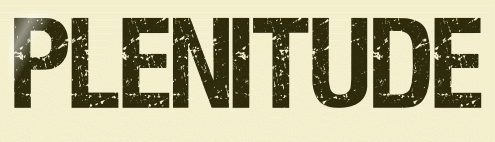 |

Deze tutorial is auteursrechtelijk beschermd door Jardin de Felinec31, alle rechten voorbehouden.
Elke verspreiding, zonder voorafgaande schriftelijke toestemming is geheel verboden.
Elke gelijkenis met een andere tutorial is puur toeval.
Deze les is geschreven in PaintShop Pro 2019 op 06-11-2020.
Ik heb de persoonlijke toestemming van Carine om haar lessen te vertalen uit het Frans.
Wil je deze vertaling linken, dan moet je Carine daarvoor persoonlijk toestemming om vragen !!!
Ik ben alleen maar de vertaler, de auteursrechten liggen volledig bij Carine.
Merci beaucoup Carine que je pouvez traduire vos tutorièls en Néerlandais
Claudia.
Materialen :
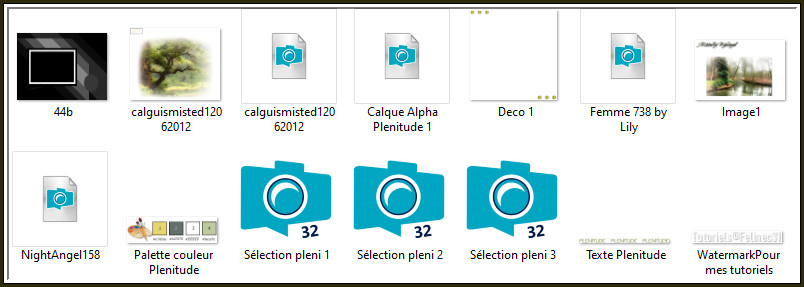
Het Masker "44b" wordt in PSP zelf geopend.
De 3 Selecties heeft Carine erbij gestoken omdat sommige het Alpha-bestand niet open krijgen.
Steek de Selecties in de juiste map van jouw PSP versie : Corel_12/Selecties.
Filters :
Mehdi - Wavy Lab 1.1.
Simple - Blintz.
Krusty's Vol.II 2.0 - Generator J-1 (Spider).
FM Tile Tools - Blend Emboss.
Toadies - Blast' em!
Kleurenpallet :
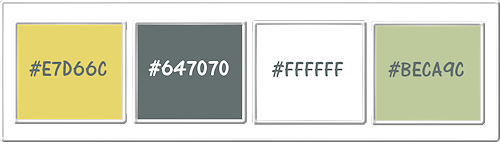
1ste kleur = #E7D66C
2de kleur = #647070
3de kleur = #FFFFFF
4de kleur = #BECA9C
Wanneer je met eigen kleuren werkt speel dan met de mengmodus en/of dekking naar eigen inzicht.
Klik op onderstaande banner om naar de originele les te gaan :
![]()
1.
Open uit de materialen het bestand "Calque Alpha Plenitude 1".
Dit is geen leeg bestand. De selecties zitten in het alfakanaal.
Venster - Dupliceren (of gebruik de sneltoetsen SHIFT + D).
Sluit het originele bestand, we werken verder op het duplicaat.
![]()
2.
Zet de zichtbaarheid van het bestand open door op het oogje te klikken in het Lagenpallet.
![]()
3.
Effecten - Insteekfilters - Mehdi - Wavy Lab 1.1 :
1ste vierkantje = 2de kleur / 2de = 1ste kleur / 3de = 3de kleur / 4de = 4de kleur
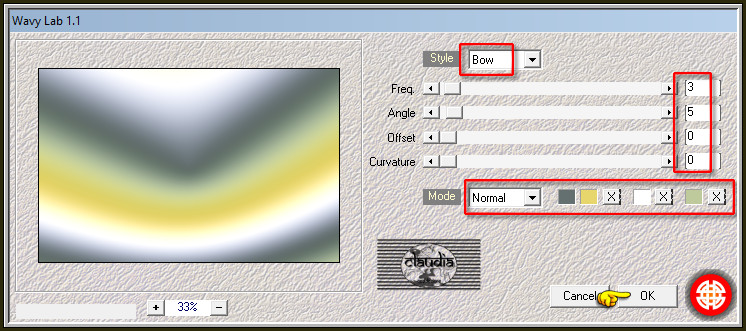
![]()
4.
Aanpassen - Vervagen - Gaussiaanse vervaging : Bereik = 30.
![]()
5.
Effecten - Insteekfilters - Simple - Blintz.
![]()
6.
Effecten - Afbeeldingseffecten - Naadloze herhaling :
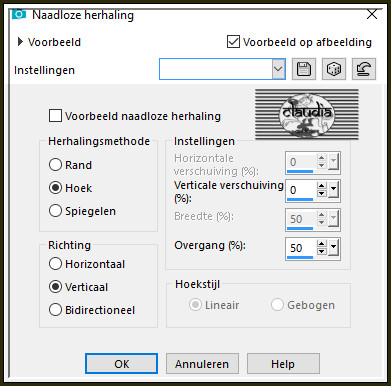
![]()
7.
Deze stap is optioneel :
Aanpassen - Helderheid en contrast - Helderheid/Contrast :
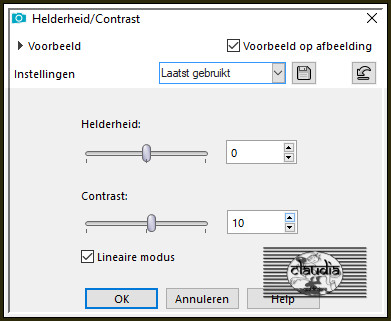
![]()
8.
Lagen - Dupliceren.
![]()
9.
Effecten - Randeffecten - Accentueren.
![]()
10.
Effecten - Insteekfilters - Krusty's FX vol. II 2.0 - Generator J-1 (Spider) :
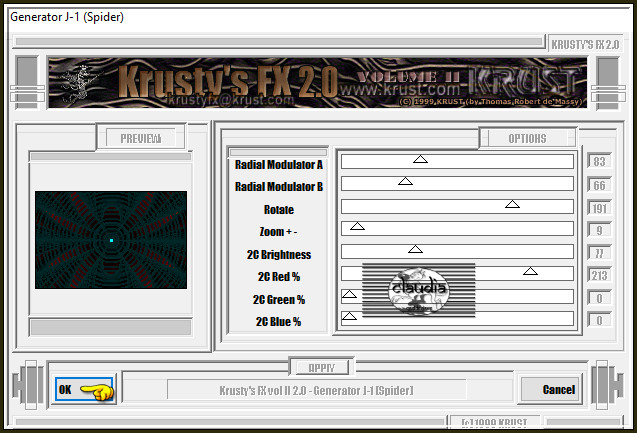
![]()
11.
Lagen - Eigenschappen : zet de Mengmodus van deze laag op Luminantie (oud) en de Dekking op 30%.
![]()
12.
Effecten - Insteekfilters - FM Tile Tools - Blend Emboss :
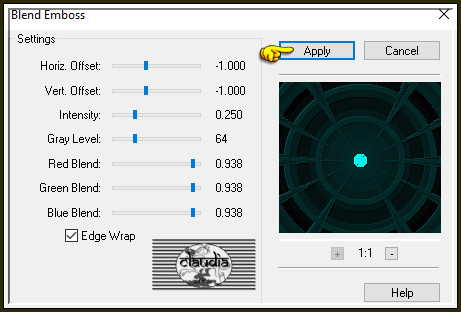
![]()
13.
Selecties - Selectie laden/opslaan - Selectie laden uit alfakanaal : Sélection #1
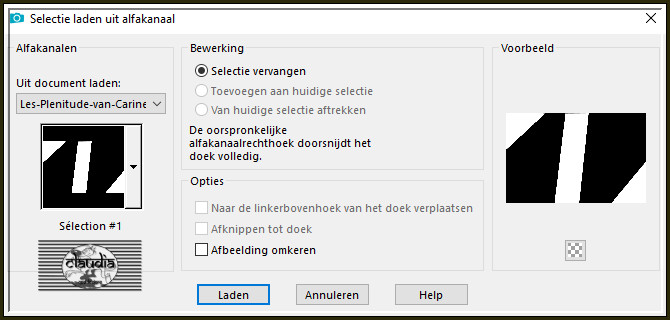
![]()
14.
Druk 1 x op de Delete toets op het toetsenbord.
![]()
15.
Selecties - Niets selecteren.
![]()
16.
Activeer in het Lagenpallet de onderste laag (= Raster 1).
![]()
17.
Aanpassen - Ruis toevoegen/verwijderen - Ruis toevoegen : (= Grofkorreligheid)
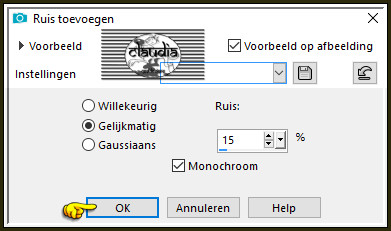
![]()
18.
Activeer nu de bovenste laag in het Lagenpallet (= Kopie van Raster 1).
![]()
19.
Effecten - Afbeeldingseffecten - Naadloze herhaling : de instellingen staan goed.
![]()
20.
Lagen - Samenvoegen - Omlaag samenvoegen.
![]()
21.
Open uit de materialen het Masker "44b" en minimaliseer het.
Ga terug naar je werkje.
![]()
22.
Lagen - Nieuwe rasterlaag.
![]()
23.
Vul deze laag met de 3de kleur.
![]()
24.
Lagen - Nieuwe maskerlaag - Uit afbeelding :
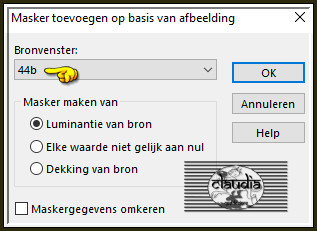
![]()
25.
Effecten - Randeffecten - Sterker accentueren.
![]()
26.
Lagen - Samenvoegen - Groep samenvoegen.
![]()
27.
Effecten - 3D-Effecten - Slagschaduw :
Verticaal = 2
Horizontaal = 2
Dekking = 60
Vervaging = 10
Kleur = Zwart (#000000)
![]()
28.
Selecties - Selectie laden/opslaan - Selectie laden uit alfakanaal : Sélection #2
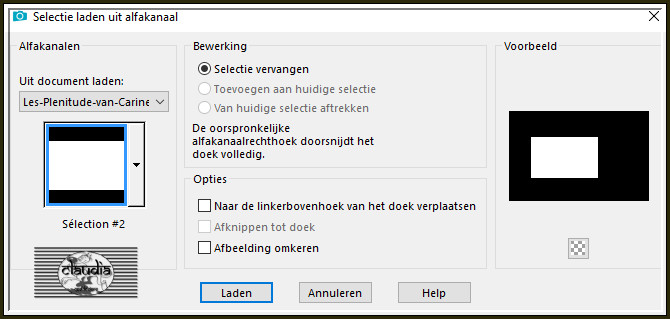
![]()
29.
Open uit de materialen de tube "NightAngel158".
![]()
30.
Bewerken - Kopiëren.
Ga terug naar je werkje.
Lagen - Nieuwe rasterlaag.
![]()
31.
Bewerken - Plakken in selectie.
![]()
32.
Aanpassen - Scherpte - Verscherpen.
![]()
33.
Lagen - Schikken - Omlaag.
![]()
34.
Lagen - Nieuwe rasterlaag.
![]()
35.
Effecten - 3D-Effecten - Gestanst : Schaduwkleur = #000000
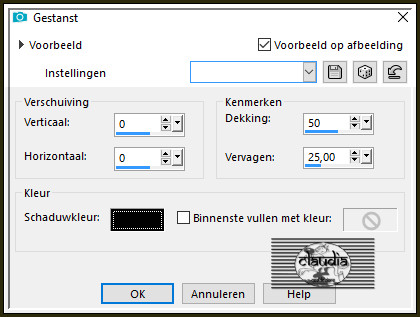
![]()
36.
Selecties - Niets selecteren.
![]()
37.
Ga naar het Kleurenpallet en zet de Voorgrondkleur op de 1ste kleur en de Achtergrondkleur op de 2de kleur.
![]()
38.
Ga terug naar je werkje.
Lagen - Nieuwe rasterlaag.
![]()
39.
Selecties - Selectie laden/opslaan - Selectie laden uit alfakanaal : Sélection #3
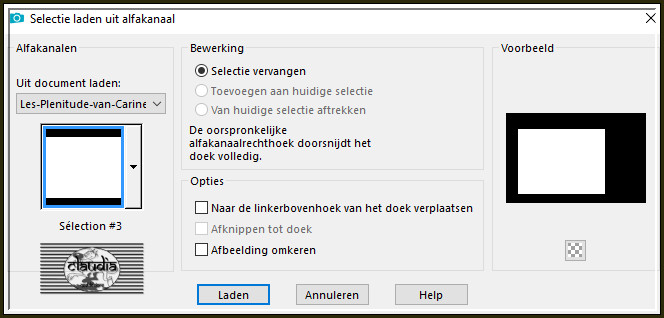
![]()
40.
Vul de selectie met de 2de kleur.
![]()
41.
Selecties - Wijzigen - Inkrimpen : Aantal pixels = 3.
![]()
42.
Druk 1 x op de Delete toets op het toetsenbord.
![]()
43.
Selecties - Wijzigen - Inkrimpen : Aantal pixels = 7.
![]()
44.
Vul de selectie met de 1ste kleur.
![]()
45.
Selecties - Wijzigen - Inkrimpen : Aantal pixels = 3.
![]()
46.
Druk 1 x op de Delete toets.
![]()
47.
Selecties - Niets selecteren.
![]()
48.
Effecten - 3D-Effecten - Slagschaduw :
Verticaal = 2
Horizontaal = 2
Dekking = 50
Vervaging = 10
Kleur = Zwart (#000000)
![]()
49.
Effecten - Afbeeldingseffecten - Naadloze herhaling :
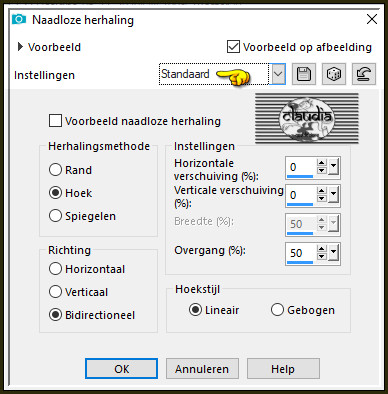
![]()
50.
Lagen - Schikken - 2 x Omlaag.
![]()
51.
Aanpassen - Scherpte - Verscherpen.
![]()
52.
Open uit de materialen de tube "calguismisted12062012".
Verwijder het watermerk.
Bewerken - Kopiëren.
Ga terug naar je werkje.
![]()
53.
Activeer de onderste laag in het Lagenpallet (= Raster 1).
![]()
54.
Lagen - Nieuwe rasterlaag.
![]()
55.
Selecties - Alles selecteren.
![]()
56.
Bewerken - Plakken in selectie.
![]()
57.
Lagen - Eigenschappen : zet de Dekking van deze laag op 50%.
Selecties - Niets selecteren.
![]()
58.
Effecten - Insteekfilters - FM Tile Tools - Blend Emboss : de instellingen staan goed.
![]()
59.
Afbeelding - Randen toevoegen : 2 px met de 2de kleur, Symmetrisch aangevinkt.
![]()
60.
Afbeelding - Randen toevoegen : 2 px met de 1ste kleur, Symmetrisch aangevinkt.
![]()
61.
Selecties - Alles selecteren.
![]()
62.
Afbeelding - Randen toevoegen : Kleur = 3de kleur
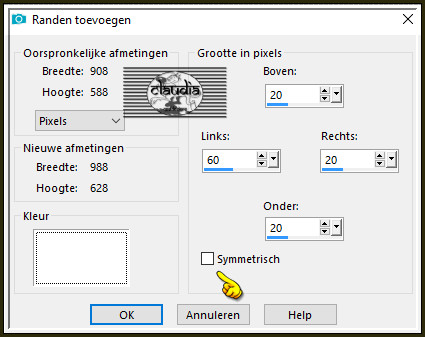
![]()
63.
Effecten - 3D-Effecten - Slagschaduw :
Verticaal = 0
Horizontaal = 0
Dekking = 60
Vervaging = 30
Kleur = Zwart (#000000)
![]()
64.
Selecties - Omkeren.
![]()
65.
Effecten - Insteekfilters - Toadies - Blast'em! :
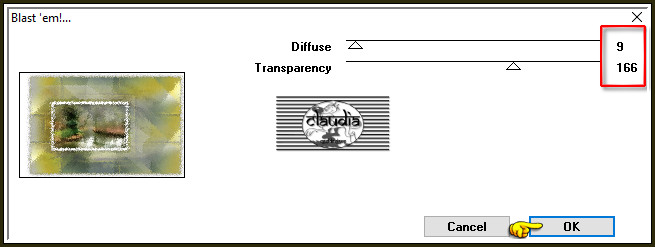
![]()
66.
Selecties - Niets selecteren.
![]()
67.
Open uit de materialen het element "Deco 1".
![]()
68.
Bewerken - Kopiëren.
Ga terug naar je werkje.
Bewerken - Plakken als nieuwe laag.
![]()
69.
Druk op de K toets op het toetsenbord om het raster te activeren en voer deze getallen in :
Positie X = 187,00 / Positie Y = 60,00

![]()
70.
Druk op de M toets om het raster te deactiveren.
Of plaats het element zoals op het voorbeeld :
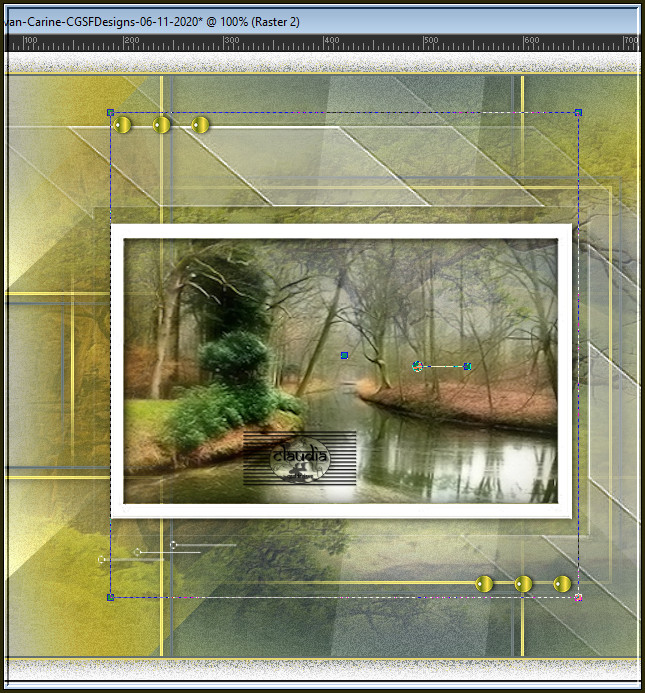
![]()
71.
Open uit de materialen het WordArt "Texte Plenitude".
![]()
72.
Bewerken - Kopiëren.
Ga terug naar je werkje.
Bewerken - Plakken als nieuwe laag.
![]()
73.
Afbeelding - Vrij Roteren :
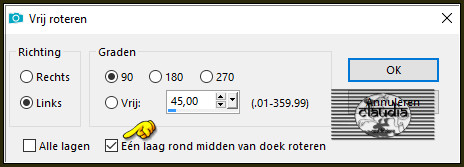
Aanpassen - Scherpte - Verscherpen.
![]()
74.
Plaats de tekst helemaal naar links toe :
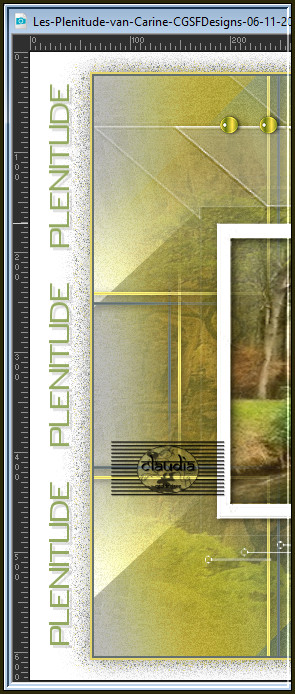
![]()
75.
Open uit de materialen de tube "Femme 738 by Lily".
Verwijder het watermerk.
![]()
76.
Bewerken - Kopiëren.
Ga terug naar je werkje.
Bewerken - Plakken als nieuwe laag.
![]()
77.
Afbeelding - Formaat wijzigen : 85%, formaat van alle lagen wijzigen niet aangevinkt.
Aanpassen - Scherpte - Verscherpen.
![]()
78.
Plaats de tube rechts op je werkje :

![]()
79.
Effecten - 3D-Effecten - Slagschaduw :
Verticaal = 10
Horizontaal = 10
Dekking = 40
Vervaging = 40
Kleur = Zwart (#000000)
![]()
80.
Afbeelding - Randen toevoegen : 2 px met de 2de kleur, Symmetrisch aangevinkt.
![]()
81.
Lagen - Nieuwe rasterlaag.
Plaats hierop jouw watermerk.
Lagen - Samenvoegen - Alle lagen samenvoegen.
![]()
82.
Afbeelding - Formaat wijzigen : 900 px, breedte, formaat van alle lagen wijzigen aangevinkt.
Aanpassen - Scherpte - Verscherpen.
![]()
83.
Sla je werkje op als JPG-formaat.
En daarmee ben je aan het einde gekomen van deze mooie les van Carine.
© Claudia - November 2020.





